Quản lý tường lửa Windows vốn là công việc không hề dễ dàng, nhất là khi bạn muốn chặn hoặc cho phép một ứng dụng nào đó truy cập Internet. Thay vì phải đi qua nhiều cửa sổ thiết lập phức tạp, Firewall App Blocker sẽ giúp bạn thực hiện điều này chỉ với vài thao tác nhanh gọn. Đây là công cụ hữu ích cho người dùng máy tính xách tay cần kiểm soát an toàn mạng và tiết kiệm thời gian. Trong bài viết này, Laptop Minh Khoa sẽ cung cấp đến quý khách những thông tin cần thiết về vấn đề này, tham khảo ngay bạn nhé!
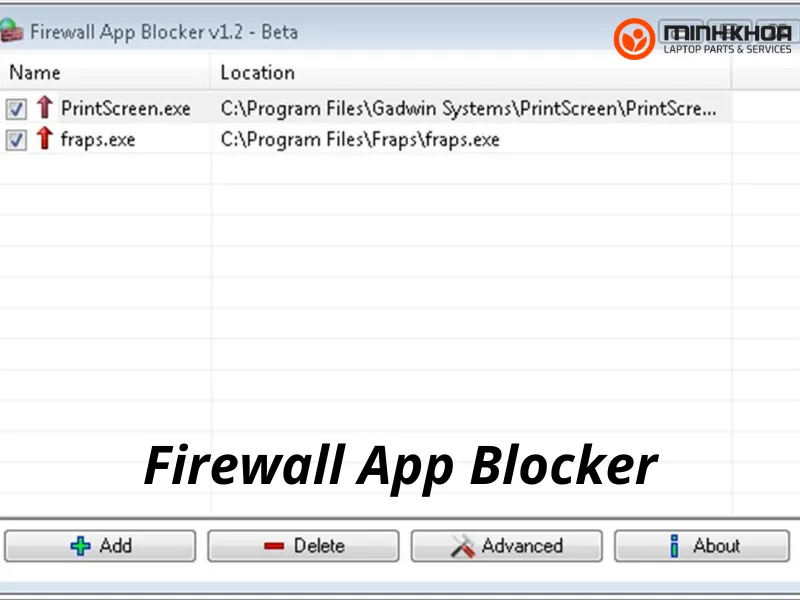
Nội dung bài viết
Firewall App Blocker là gì
Firewall App Blocker (FAB) là một phần mềm miễn phí giúp đơn giản hóa việc quản lý Tường lửa Windows. Công cụ này cho phép bạn nhanh chóng thêm, chặn hoặc bỏ chặn ứng dụng chỉ bằng vài thao tác cơ bản. FAB không thay đổi quy tắc mặc định của Tường lửa Windows mà chỉ bổ sung cách quản lý thân thiện và tiện lợi hơn.
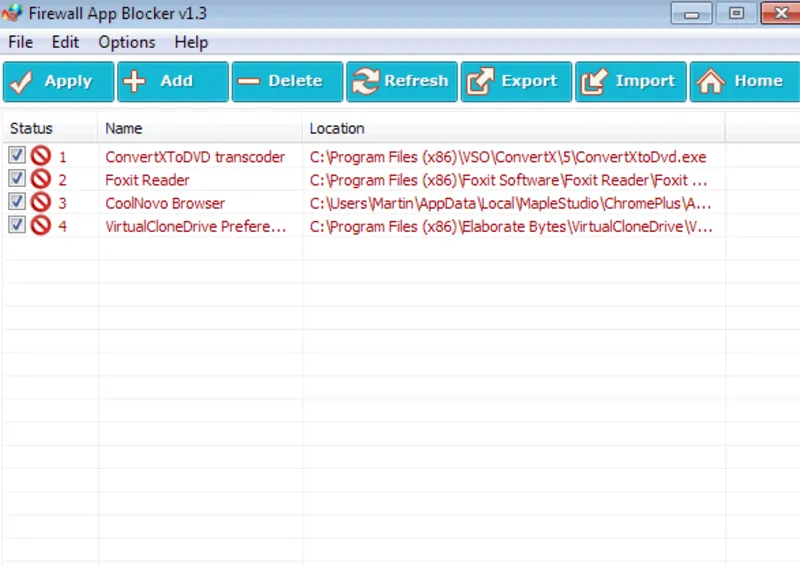
Nếu như chỉ sử dụng tường lửa Windows thì người dùng không thể tránh khỏi các rắc rối gặp phải. Tuy nhiên, khi có sự hỗ trợ của Firewall App Blocker, bạn sẽ dễ dàng hơn nêý muốn quản lý tường lửa. Có thể nói một cách dễ hiểu rằng, khi nhắc đến Firewall App Blocker, người dùng không thể không nhắc đến ứng dụng của phần mềm này.
Tham khảo bài viết: Giải đáp chi tiết về phần mềm Netlimiter
Hạn chế khi sử dụng Tường lửa Windows mặc định
Thông thường, để chặn hoặc cho phép ứng dụng trên Tường lửa Windows, bạn cần thao tác qua nhiều bước:
Bước 1: Đầu tiên bạn hãy mở Menu Bắt đầu, truy cập Bảng điều khiển.
Bước 2: Sau đó chọn mục Hệ thống và Bảo mật.
Bước 3: Vào phần Tường lửa, nhấn “Cho phép chương trình thông qua Tường lửa Windows”.
Bước 4: Nếu ứng dụng không có trong danh sách, bạn phải nhấn “Cho phép chương trình khác”, sau đó tìm file thực thi (.exe) trên ổ cứng và thêm thủ công.
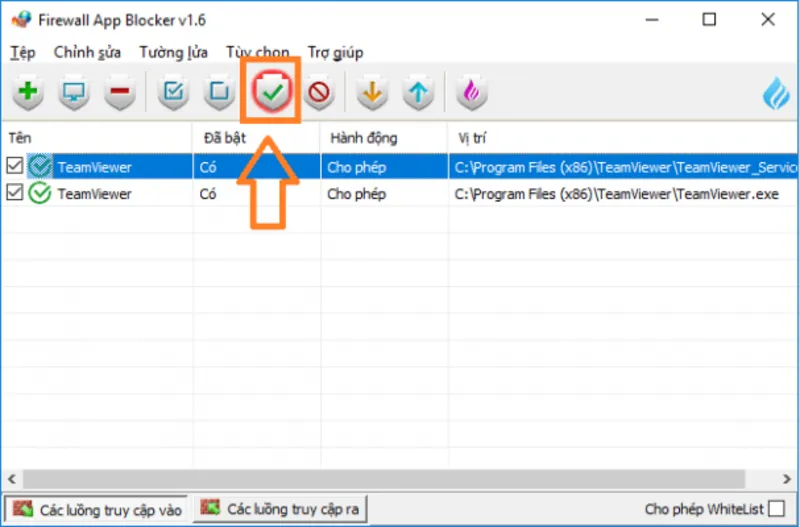
Đây là quy trình dài dòng và dễ gây khó khăn cho người dùng phổ thông. Chính vì thế, đã có không ít người dùng lựa chọn sử dụng phần mềm Firewall App Blocker.
Ứng dụng của phần mềm Firewall App Blocke
Với Firewall App Blocker, bạn không cần tốn thời gian điều hướng qua nhiều cửa sổ. Công cụ này cho phép bạn:
-
Kéo thả trực tiếp ứng dụng vào giao diện để chặn hoặc cho phép.
-
Quản lý nhanh bằng menu chuột phải trong Windows Explorer.
-
Hỗ trợ tạo chế độ Danh sách trắng (Whitelist) để tăng cường bảo mật.
-
Hỗ trợ dòng lệnh và thêm quy trình nâng cao khi cần.
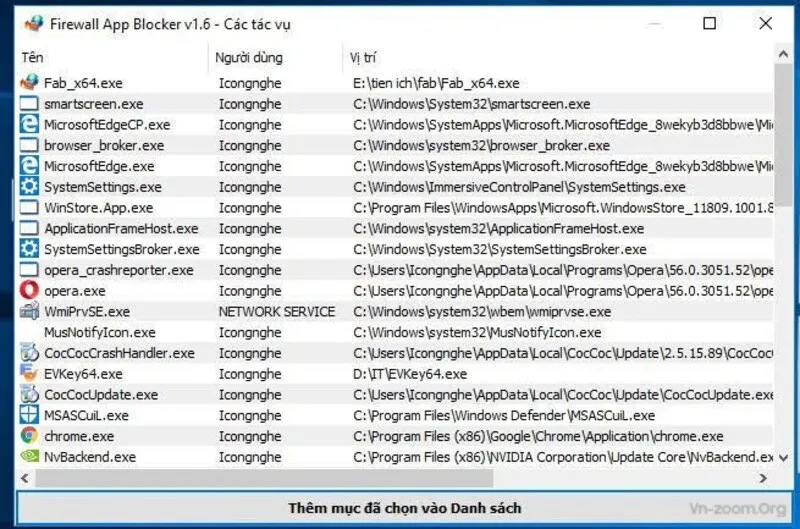
Ưu điểm khi sử dụng Firewall App Blocker trên máy tính xách tay
-
Đơn giản hóa thao tác, tiết kiệm nhiều thời gian.
-
Kiểm soát chặt chẽ ứng dụng truy cập Internet, tăng cường bảo mật.
-
Tương thích với hầu hết phiên bản Windows, hoạt động tốt khi Tường lửa Windows được bật.
-
Tiện lợi cho người dùng thường xuyên di chuyển, cần quản lý kết nối mạng hiệu quả.

Hướng dẫn sử dụng Firewall App Blocker để kiểm soát ứng dụng trên máy tính xách tay
Trong quá trình sử dụng máy tính xách tay, đôi khi bạn muốn chặn một số phần mềm hoặc ứng dụng kết nối Internet để đảm bảo an toàn dữ liệu, tránh quảng cáo hoặc tiết kiệm băng thông. Sau đây, Laptop Minh Khoa sẽ chia sẻ đến người dùng một số cách sử dụng phần mềm Firewall App Blocker:
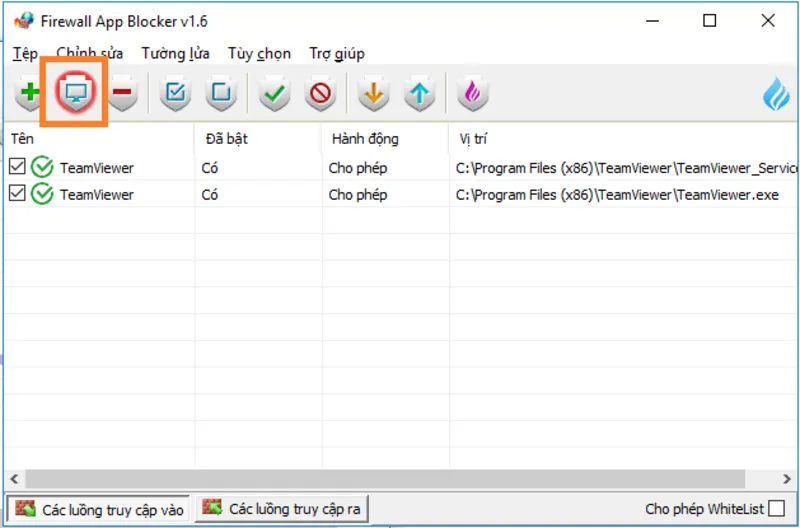
Firewall App Blocker được tải & cài đặt ra sao?
Để sử dụng được công cụ này, bạn cần tải và cài đặt về máy tính xách tay theo các bước sau:
Bước 1: Trước hết bạn cần truy cập trang web chính thức hoặc nguồn uy tín để tải Firewall App Blocker.
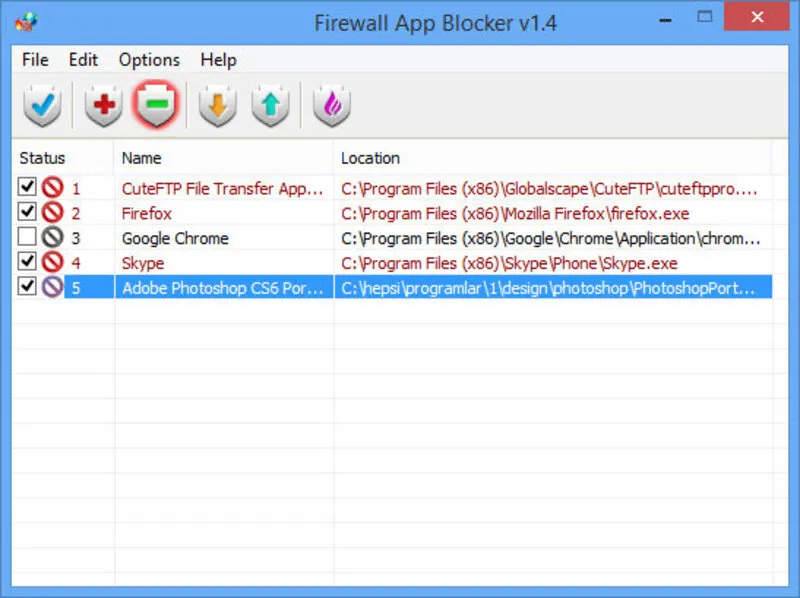
Bước 2: Sau đó hãy giải nén file vừa tải xuống (nếu có).
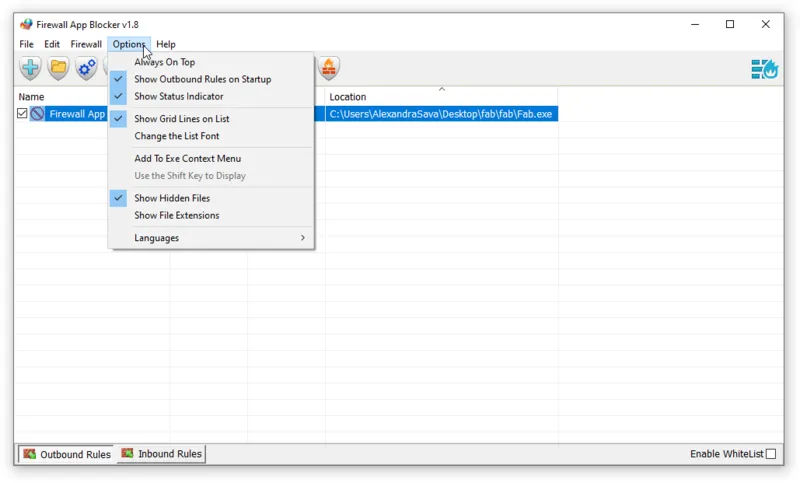
Bước 3: Chạy file thực thi (.exe) để khởi động chương trình, không cần cài đặt phức tạp.
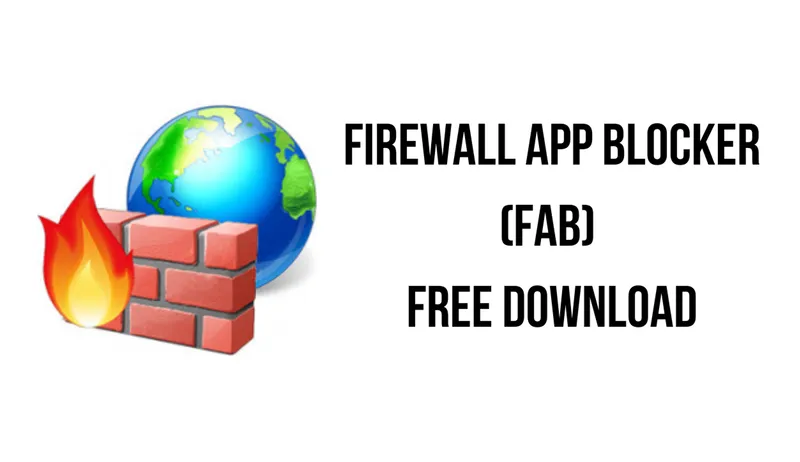
Cách chặn ứng dụng bằng Firewall App Blocker
Sau khi khởi động công cụ, bạn có thể tiến hành chặn ứng dụng không mong muốn:
Bước 1: Mở phần mềm Firewall App Blocker là thao tác đầu tiên bạn càan thực hiện.
Bước 2: Tiếp theo người dùng hãy nhấn vào nút “Add” hoặc kéo thả file ứng dụng cần chặn vào giao diện.
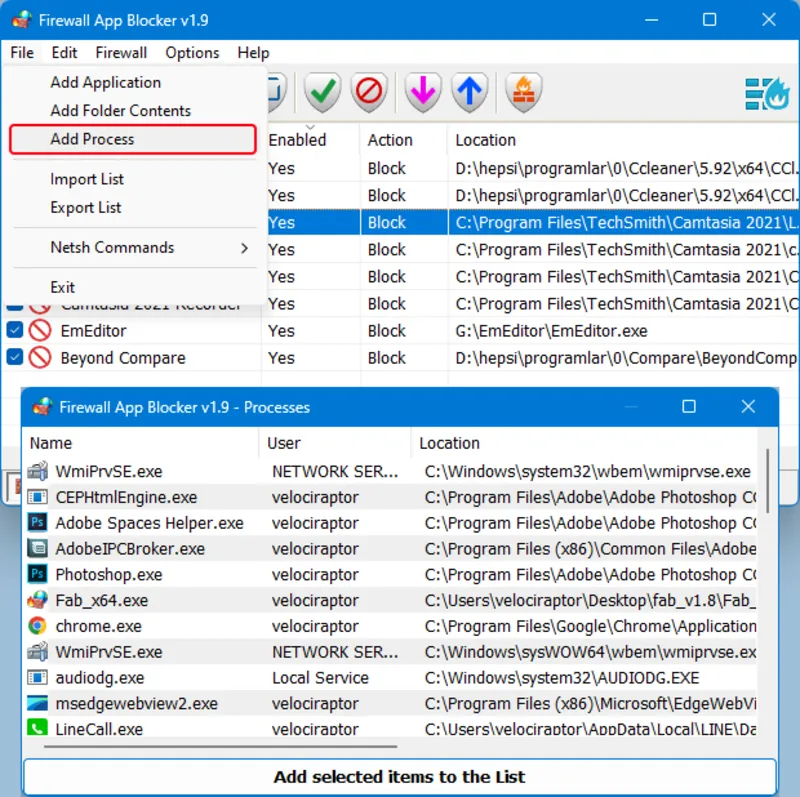
Bước 3: Danh sách ứng dụng sẽ hiển thị, bạn tích chọn để áp dụng chế độ chặn.
Bước 4: Cuối cùng hãy nhấn nút “Apply” để xác nhận thay đổi.
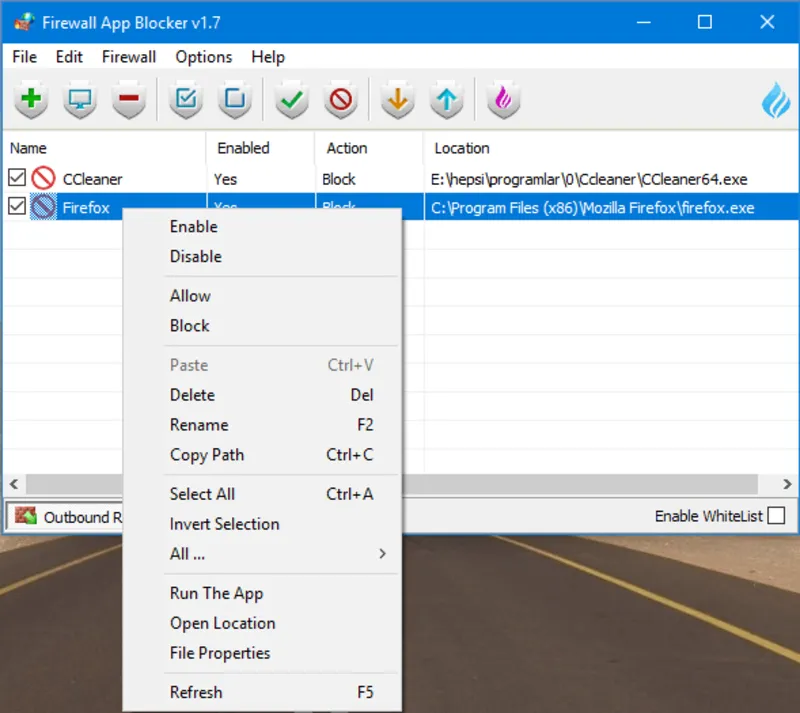
Cách bỏ chặn ứng dụng đã thêm vào phần mềm
Nếu bạn muốn khôi phục quyền truy cập Internet cho ứng dụng đã bị chặn:
Bước 1: Đầu tiên người dùng hãy mở lại Firewall App Blocker.
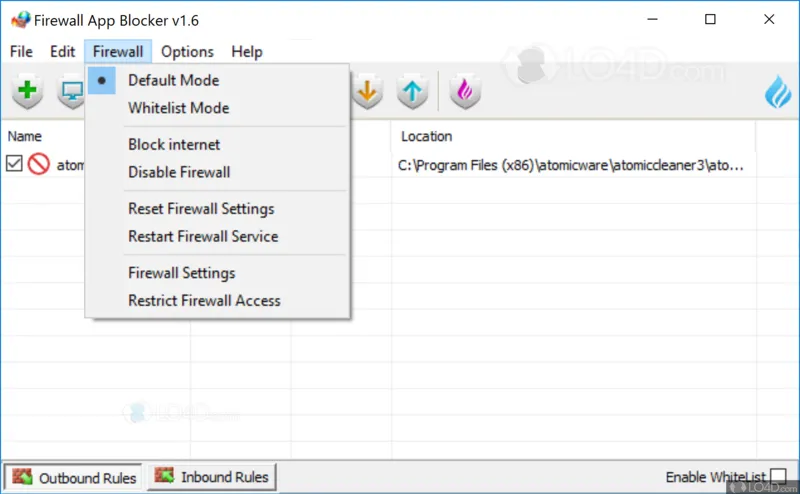
Bước 2: Tiếp đến tìm ứng dụng trong danh sách đang bị chặn.
Bước 3: Bỏ tích chọn hoặc nhấn chuột phải chọn “Remove” là bước tiếp theo bạn cần làm.
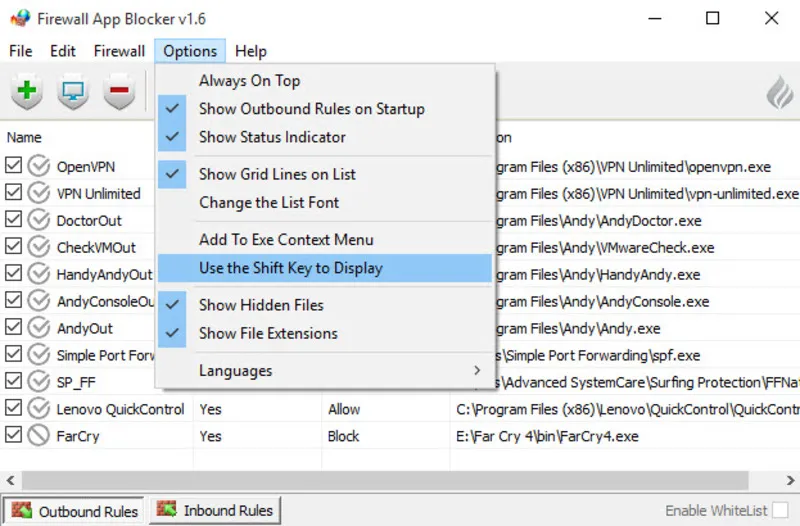
Bước 4: Nhấn “Apply” để áp dụng thay đổi.
Xem thêm: [Giải đáp thắc mắc] Cài 2 phần mềm diệt virus có sao không?
Chế độ Danh sách trắng trong Firewall App Blocker
Một tính năng nổi bật của công cụ là Whitelist Mode. Đây là tính năng chỉ cho phép ứng dụng trong danh sách được kết nối Internet, tất cả các ứng dụng khác sẽ bị chặn.
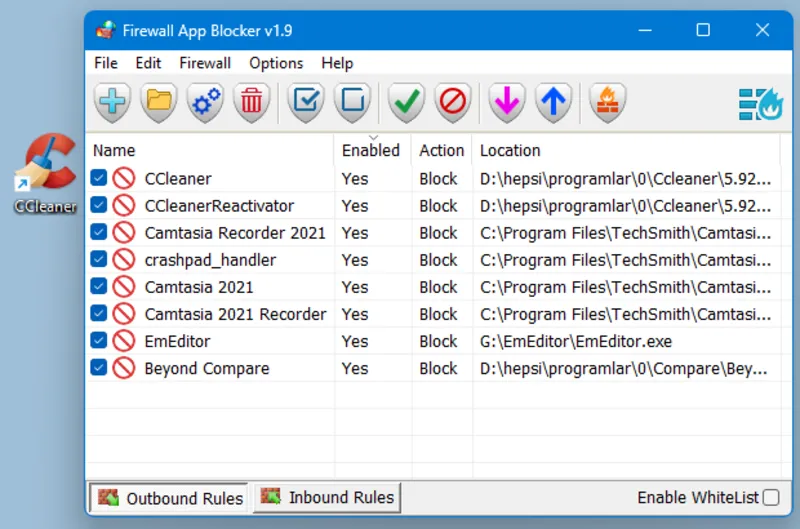
Bước 1: Tích chọn “Bật Danh sách Trắng” ở góc dưới bên phải.
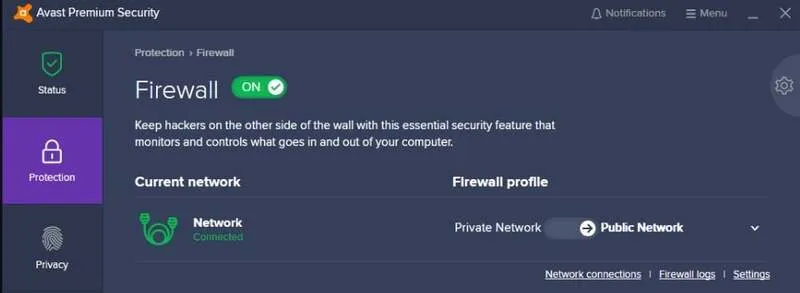
Bước 2: Sau đó hãy kéo thả ứng dụng bạn muốn cho phép vào danh sách.
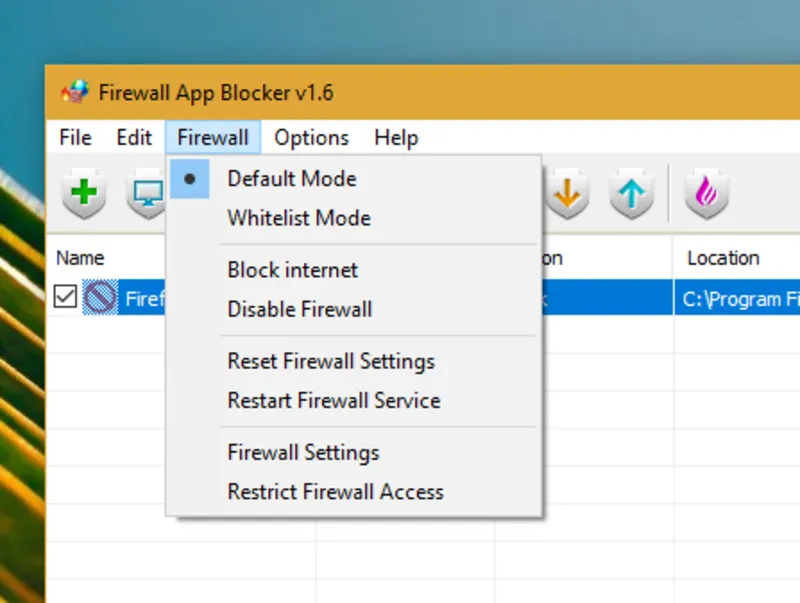
Bước 3: Xác nhận thiết lập và áp dụng để hoàn tất quá trình.
Lưu ý: Khi bật chế độ này, một số thiết bị như máy in trong mạng nội bộ có thể bị hạn chế. Bạn cần cấu hình thêm trong menu Tệp rồi chọn Netsh Command để cho phép mạng cục bộ.
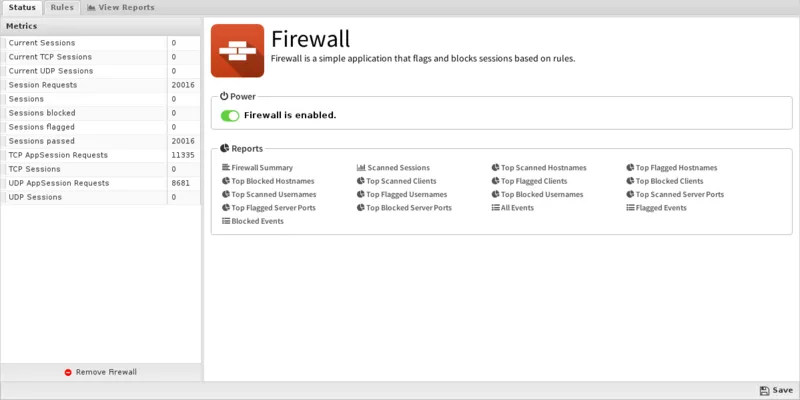
Một số tính năng nâng cao khác
-
Sắp xếp ứng dụng: Nhấp vào cột “#” để đưa ứng dụng vừa thêm lên đầu danh sách.
-
Chặn Microsoft Edge: Sử dụng file “Disable_EdgeRule.bat” rồi thêm Edge vào danh sách trong Firewall App Blocker.
-
Thêm quy trình: Dùng nút “Add Process” để thêm các tiến trình chạy nền cần kiểm soát.
-
Hỗ trợ ngôn ngữ: Vào menu Options rồi chọn Language để dịch sang ngôn ngữ mong muốn.
-
Menu chuột phải Windows: Bật tùy chọn “Add to exe context menu” để chặn/bỏ chặn ứng dụng trực tiếp từ menu chuột phải.
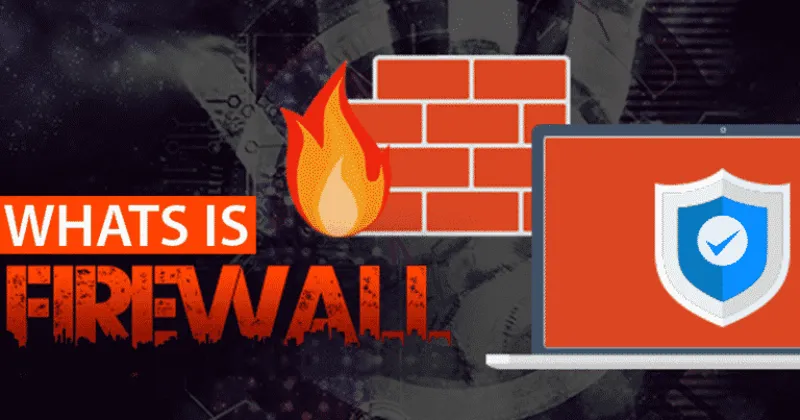
Mẹo sử dụng Firewall App Blocker hiệu quả trên máy tính xách tay
-
Chỉ nên chặn những ứng dụng thật sự cần thiết để tránh ảnh hưởng đến trải nghiệm sử dụng.
-
Kiểm tra định kỳ danh sách ứng dụng đã chặn để quản lý tốt hơn.
-
Kết hợp với phần mềm diệt virus để tăng cường bảo mật toàn diện cho máy tính xách tay.
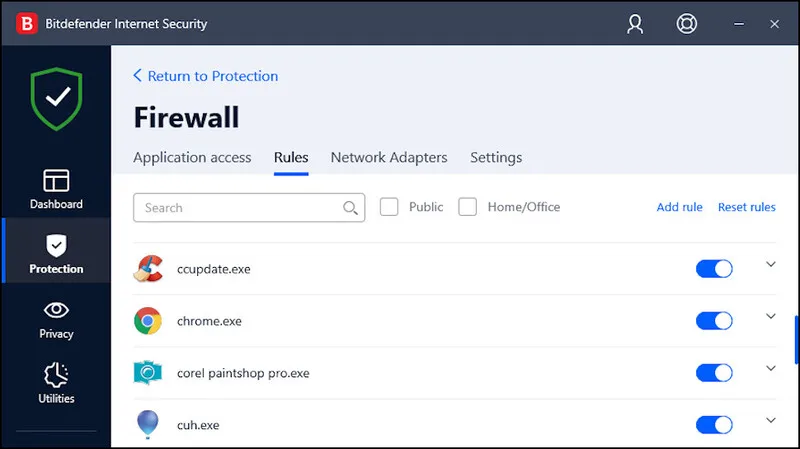
Với Firewall App Blocker, việc kiểm soát ứng dụng trên máy tính xách tay trở nên đơn giản và hiệu quả hơn nhiều so với thao tác thủ công. Đây là lựa chọn phù hợp cho người dùng muốn bảo vệ dữ liệu cá nhân, ngăn chặn ứng dụng không mong muốn và tối ưu hiệu suất mạng. Nếu bạn thường xuyên kết nối Internet, hãy cân nhắc sử dụng công cụ này để có trải nghiệm an toàn hơn. Mong rằng bài viết này sẽ hữu ích với người dùng.
Bài viết liên quan




